Много было написано о великолепных камерах обоих флагманов Samsung Galaxy S7 и Samsung Galaxy S7 Edge. Они способны делать великолепные снимки, и способны предложить пользователю множество действительно интересных функций, как Hyperlapse, о которой мы уже рассказывали на нашем сайте. Но что же нужно для того, чтобы создать впечатляющие снимки без лишней суеты?

Во-первых, камера Galaxy S7 великолепна и без вмешательств в ее настройки пользователя. Samsung позаботился, чтобы автоматический режим справлялся с большинством поставленных перед ним задач. Пользователю, таким образом, всего лишь нужно нажать кнопку спуска. Это далеко не все, что вы должны знать о камере новинок, поэтому предлагаем ознакомиться с основами.
К содержаниюБыстрый запуск
Как Samsung Galaxy S7, так и Galaxy S7 Edge имеют функцию быстрого запуска камеры по двойному нажатию кнопки “Домой”. Приложение камеры будет готово для съемки меньше, чем через одну секунду. Эта функция по умолчанию включена “из коробки”, но бывали случаи, когда пользователям приходилось включать ее вручную.
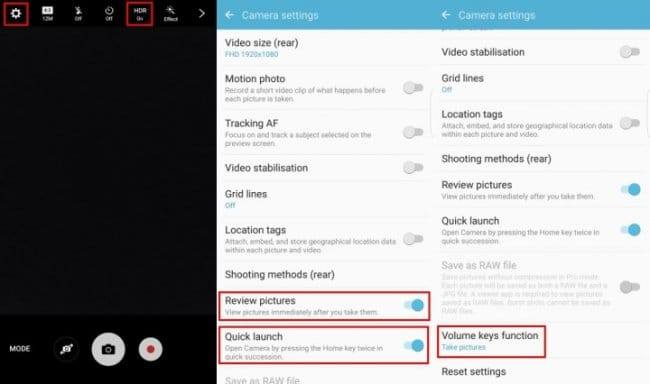
Нажмите на значок в виде шестеренки в верхнем левом углу экрана приложения “Камера” и убедитесь, что функция “Быстрый запуск” включена.
К содержаниюHDR
Были времена, когда режим HDR (High Dynamic Range) на телефонах был медленным, что делало его практически бесполезным. Сейчас, с релизом Galaxy S7 и Galaxy S7 Edge этот режим стал по-настоящему полезным, и теперь нет причин не использовать его по умолчанию.
На панели инструментов приложения “Камера” нажмите на HDR, чтобы активировать этот режим.
Использование кнопок регулировки громкости в качестве спуска
Еще одной, как правило, включенной функцией “из коробки” является возможность использования качельки громкости в качестве кнопки спуска. Нет необходимости нажимать кнопку спуска на экране. Когда вы держите смартфона в горизонтальном положении, кнопки громкости находятся либо по большим пальцем, либо под указательным, и на самом деле удобно слегка нажать их.

Конечно, вы можете использовать эти кнопки для увеличения и уменьшения масштаба. Откройте настройки камеры, пролистайте вниз и установите желаемое значение напротив кнопок регулировки громкости.
К содержаниюБыстрая корректировка экспозиции
Приложение камеры новых Galaxy S7 и Galaxy S7 Edge позволяет практически мгновенно настроить экспозицию. Больше нет необходимости использовать слайдер. Просто проведите пальцем вниз или верх на любой области экрана, как бы вы это делали для регулировки яркости в видеоплеере.
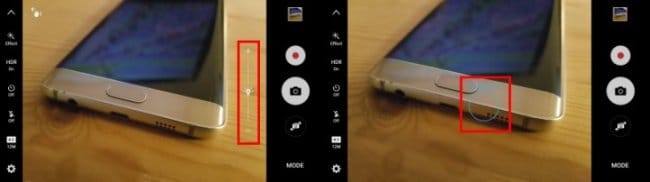
Также вы можете заблокировать текущее значение экспозиции, удерживая палец на экране несколько секунд. Это простейший способ, который позволит вручную перезаписать автоматические настройки экспозиции, не прибегая к знакомству со сложным режимом Pro.
К содержаниюПросмотр изображений
Если вы знакомы с устройствами Galaxy, вы могли заметить, что многие из этих функций доступны не только на новых флагманах Galaxy S7 и Galaxy S7 Edge. Они появились на различных моделях устройств Galaxy. И даже некоторые эксклюзивные возможности доступны и на прошлогодних Galaxy S6 и Galaxy Note 5 после их обновления до Android Marshmallow. Одной из таких функций является “Просмотр изображений”.
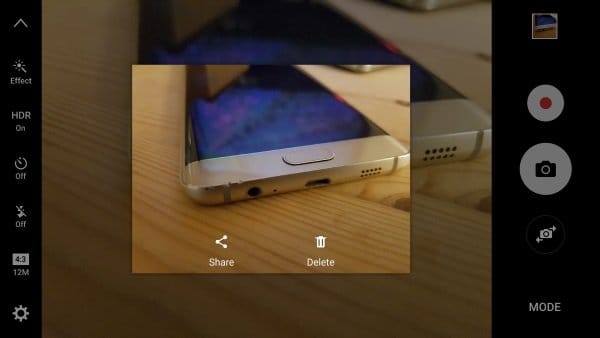
Для тех, кто предпочитает скорость, а не качество, “Просмотр изображений” лучше оставить выключенным. Но если вы часто сталкиваетесь с проблемой, когда галерея заполнена несколькими версиями одного снимка, тогда эта функция будет как никогда полезна. Еще раз откройте настройки приложения “Камера” и включите “Просмотр изображений”.
После создания снимка, вы сразу же получаете возможность посмотреть на него. Если результат вас удовлетворил, тогда нажмите кнопку поделиться, чтобы либо сохранить, либо отправить изображение друзьям.
К содержаниюИтоги
Ознакомившись со всеми вышеупомянутыми вариантами, вы можете пользоваться камерой вашего смартфона в автоматическом режиме, а фотографии будут радовать вас великолепным качеством. Вам не нужно разбираться со всеми параметрами сложного профессионального режима Pro.
 Смартфоны
Смартфоны Новости
Новости Обзоры
Обзоры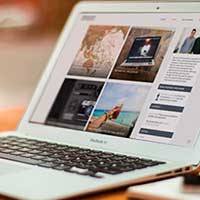 Статьи
Статьи Планшеты
Планшеты Аксессуары
Аксессуары Смарт-часы
Смарт-часы Букридеры
Букридеры Про игры
Про игры